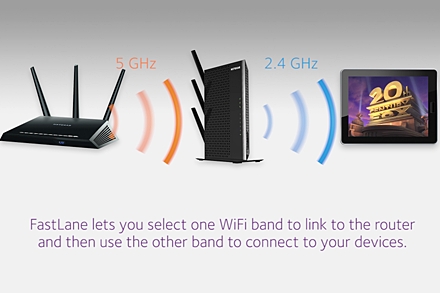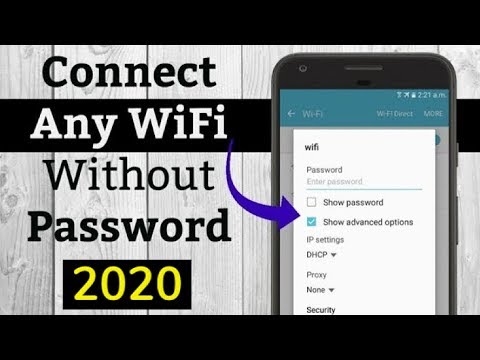Šajā rakstā galvenā uzmanība tiks pievērsta Wi-Fi adaptera draivera un tīkla kartes atrašanai, lejupielādei un instalēšanai Acer klēpjdatoros. Pēc Windows instalēšanas vai pārinstalēšanas Acer klēpjdatorā vai, ja rodas problēmas ar bezvadu tīklu, jums var būt nepieciešams Wi-Fi (WLAN) draiveris. Piemēram, bez tā klēpjdatora bezvadu tīkls var nedarboties vispār. It īpaši, ja instalējat sistēmu Windows 7 vai 8. Windows 10 parasti instalē pati draiverus, bet ne vienmēr.
Saskaņā ar šo instrukciju jūs varat lejupielādēt un instalēt Acer klēpjdatora Wi-Fi ne tikai draiveri, bet arī citus draiverus: tīkla kartei (LAN), videokartei, skārienpaliktnim utt. Kā rāda prakse, kad klēpjdators nedarbojas Wi-Fi, visi nekavējoties sāk meklēt draiverus internetā un lejupielādēt tos no dažām nesaprotamām vietnēm. Un tad viņi sūdzas, ka kaut kas tur nedarbojas, neder, nav uzstādīts utt. Kāpēc to darīt? Galu galā jums ir noteikta ražotāja klēpjdators, mūsu gadījumā tas ir Acer. Konkrēta modeļa klēpjdators. Un ražotāja vietnē jūs varat lejupielādēt visus draiverus savam klēpjdatoram. Radīts tieši viņam, un 100% strādā. Es rakstā par to rakstīju, kāds draiveris ir nepieciešams, lai Wi-Fi darbotos ar klēpjdatoru.
Ja Wi-Fi nedarbojas jūsu Acer klēpjdatorā, vispirms jums jāpārbauda, vai tas ir ieslēgts, kādi ir ierīces draiveru draiveri utt. Ja neesat pārliecināts, ka problēma ir draiveros, es iesaku vispirms apskatīt šos rakstus:
- Klēpjdatorā nedarbojas Wi-Fi. Ko darīt?
- Klēpjdatorā ir izslēgts Wi-Fi indikators
- Kā savienot klēpjdatoru (datoru) ar internetu, izmantojot Wi-Fi? Problēmas, izveidojot savienojumu ar Wi-Fi
Ja nekas nedarbojas vai ierīču pārvaldniekā nav bezvadu WLAN adaptera, izpildiet norādījumus. Tas der visiem šī ražotāja klēpjdatoriem, ieskaitot: Acer Aspire V3, Aspire One D270, E5-511G, D257, ES1-533-C3RY, EX2519, E5-573G, F5-573G, Acer Swift.
Kur es varu lejupielādēt Wi-Fi draiveri Acer klēpjdatoram?
Kā es jau rakstīju iepriekš, mēs lejupielādēsim draiverus no oficiālās vietnes. Viss ir tur.
Iespējams, ka jūsu klēpjdators ir aprīkots ar disku. Šajā gadījumā, visticamāk, no diska varat instalēt nepieciešamos draiverus. Atveriet to un paskatieties.
Ja diska nav, dodieties uz oficiālo vietni saitē: https://www.acer.com/ac/ru/RU/content/drivers
Tad ir divas iespējas:
- Meklēšanas lodziņā ievadiet sava Acer klēpjdatora modeli, sērijas numuru vai SNID. Šo informāciju var apskatīt klēpjdatora apakšdaļā, uz uzlīmes.
- Vai arī izvēlieties ierīci. Vispirms izvēlieties kategoriju (klēpjdatori, ultrabooks, planšetdatori utt.) Es izvēlējos "Klēpjdators". Tad mēs izvēlamies sēriju. Es izvēlējos "Aspire" kā piemēru. Trešajā nolaižamajā izvēlnē atlasiet klēpjdatora modeli. Piemēram, E5-575G-35M (bez pēdējiem cipariem un burta "35M").
Kā šis:

Tas nekavējoties atvērs jūsu Acer klēpjdatora modeļa lejupielādes lapu. Būs draiveri, programmas, rokasgrāmatas. Vispirms atlasiet operētājsistēmu. Manā gadījumā draiveri ir paredzēti tikai Windows 10 64-bit. Ja esat instalējis citu Windows versiju, kuras oficiālajā vietnē nav draiveru, jums būs jācieš no meklēšanas. Vai arī ražotāja vietnē instalējiet sistēmu, kurai ir draiveri.
Pēc operētājsistēmas izvēles atveriet cilni "Vadītājs".

Sarakstā meklējam nepieciešamo draiveri. Visticamāk, tiks izsaukts Wi-Fi tīklsBezvadu LAN draiveris... Tīkla kartei -LAN draiveris... Lai to lejupielādētu, vienkārši noklikšķiniet uz saites Lejupielādēt.

Saglabājiet arhīvu savā datorā (vai mobilajā ierīcē un pēc tam nometiet to datorā).
Ko darīt, ja vietnē ir vairāki bezvadu LAN draiveri?
Tas notiek diezgan bieži. Tas ir tāpēc, ka ražotājs vienā klēpjdatora modelī var instalēt dažādus Wi-Fi moduļus. Dažādi ražotāji. Apskatiet iepriekš redzamo ekrānuzņēmumu. Ir divi draiveri, bet no dažādiem ražotājiem - Intel un Atheros. Varbūt arī Broadcom. Jums, iespējams, ir jautājums, kuru draiveri lejupielādēt savam Eiser.
Viss ir ļoti vienkārši. Ja ierīces pārvaldniekā cilnē "Tīkla adapteri" nav bezvadu adaptera, lai redzētu tā nosaukumu (ražotāju), jums jālejupielādē utilīta HWVendorDetection. To var lejupielādēt no šīs saites. Mēs vienkārši lejupielādējam un palaižam to klēpjdatorā, kuram mēs meklējam draiveri. Rezultāts būs apmēram šāds:

Kā redzat ekrānuzņēmumā, Bezvadu LAN - Atheros. Tātad mēs lejupielādējam adaptera draiveri no šī ražotāja.
Kā Acer klēpjdatorā instalēt Wi-Fi (LAN) draiveri?
Draivera instalēšanas process ir ļoti vienkāršs. Atveriet no Acer vietnes lejupielādēto arhīvu, atrodiet tajā failu Setup.exe un palaidiet to.

Pēc tam vienkārši izpildiet instalēšanas vedņa norādījumus. Šādi izskatās Intel instalācija:

Tad viss ir atkarīgs no klēpjdatora modeļa un bezvadu adaptera ražotāja.
Pēc instalēšanas mēs restartējam klēpjdatoru un mēģinām to savienot ar Wi-Fi tīklu. Visam vajadzētu darboties. Ja jums ir jautājums par Acer klēpjdatora savienošanu ar Wi-Fi, tad nav atšķirības no citiem klēpjdatoriem un personālajiem datoriem. Norādījumi par savienojumu izveidi sistēmā Windows 7 ir raksta sākumā. Ja jums ir Windows 10, skatiet šo rakstu.